如何在 iPhone 和 iPad 的备忘录中直接拍摄照片或视频
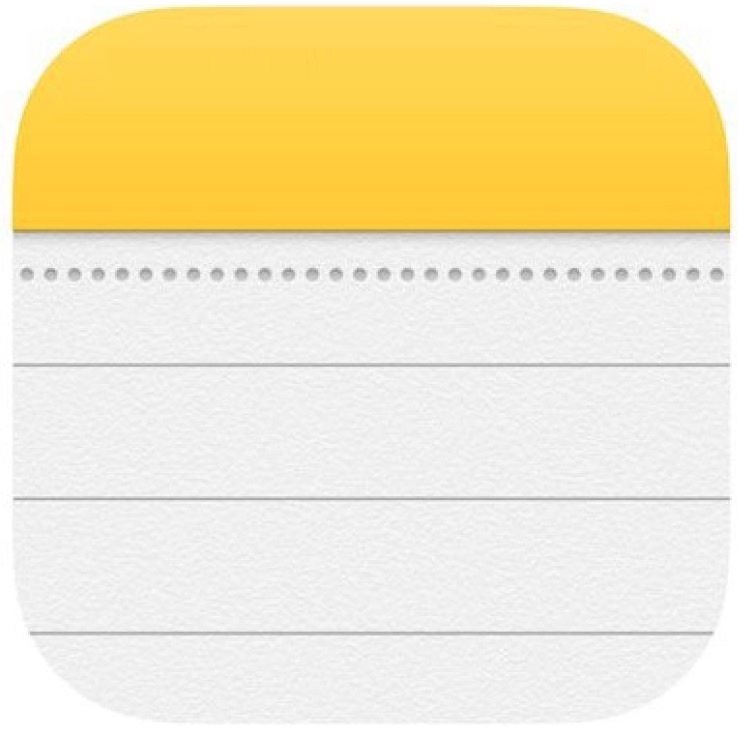
iPhone 和 iPad 上的“备忘录”应用程序是做笔记的好地方,也是存储各种数据剪辑、草图、列表等的绝佳存储库。 iOS Notes 应用程序的另一个出色功能是能够拍摄照片或视频并将该媒体直接嵌入到笔记文件中。从本质上讲,这意味着 Notes 应用程序可以直接访问相机,这可以让直接在 Notes 应用程序内部使用相机变得更加简单快捷。
如果您之前从未使用 iOS 中的“备忘录”应用拍过照片或视频以将图片或电影嵌入到备忘录中,本教程将向您展示如何在 iPhone 或 iPad 上执行此操作。
如何在 iOS 的记事本中直接拍摄照片和视频
- 在 iOS 中打开“笔记”应用并创建新笔记,或选择现有笔记
- 点击“(+)”加号按钮
- 从弹出菜单选项中选择“拍照或录像”
- 拍摄要嵌入到笔记中的照片或视频,然后在对图像满意时选择“使用照片”
- 照片或视频将直接嵌入到该笔记中,完成后您可以点击“完成”
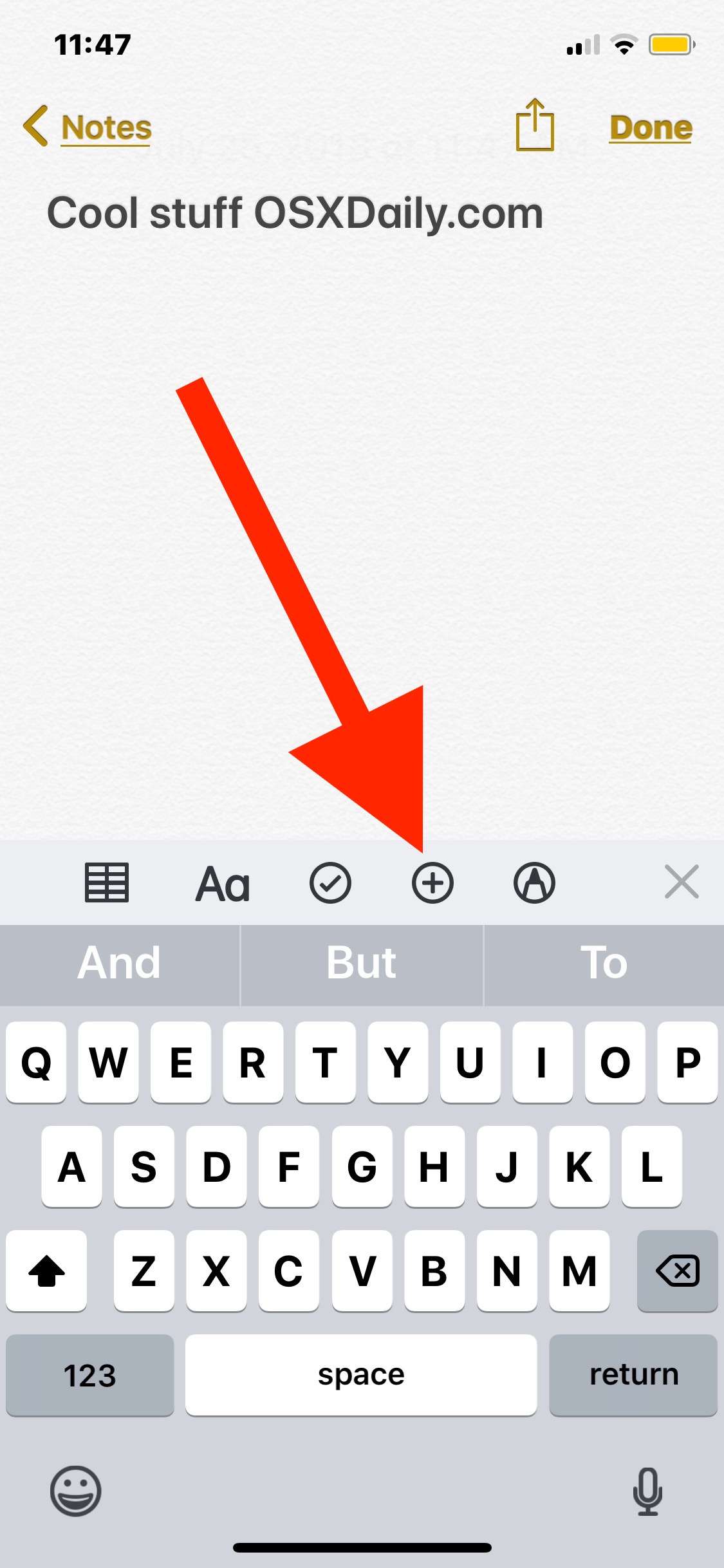
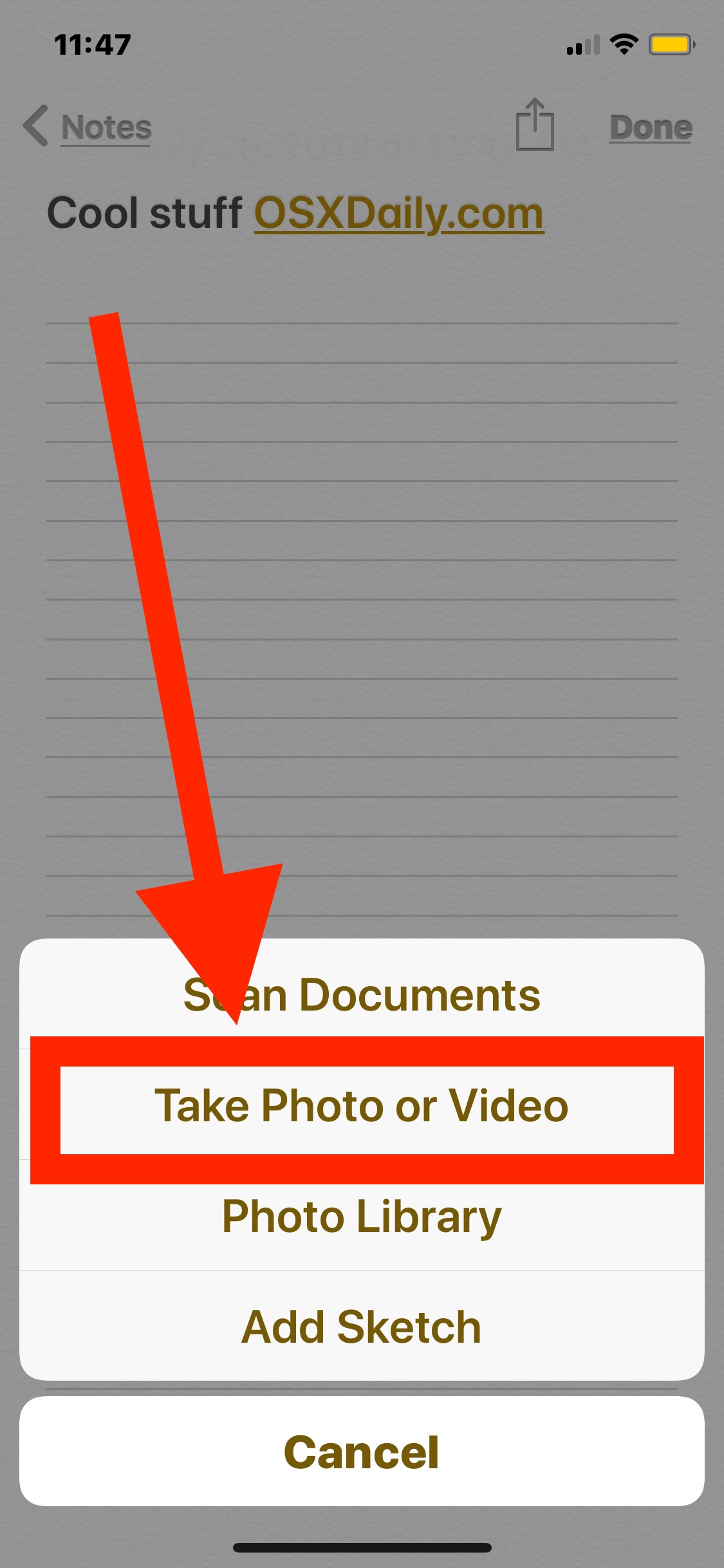
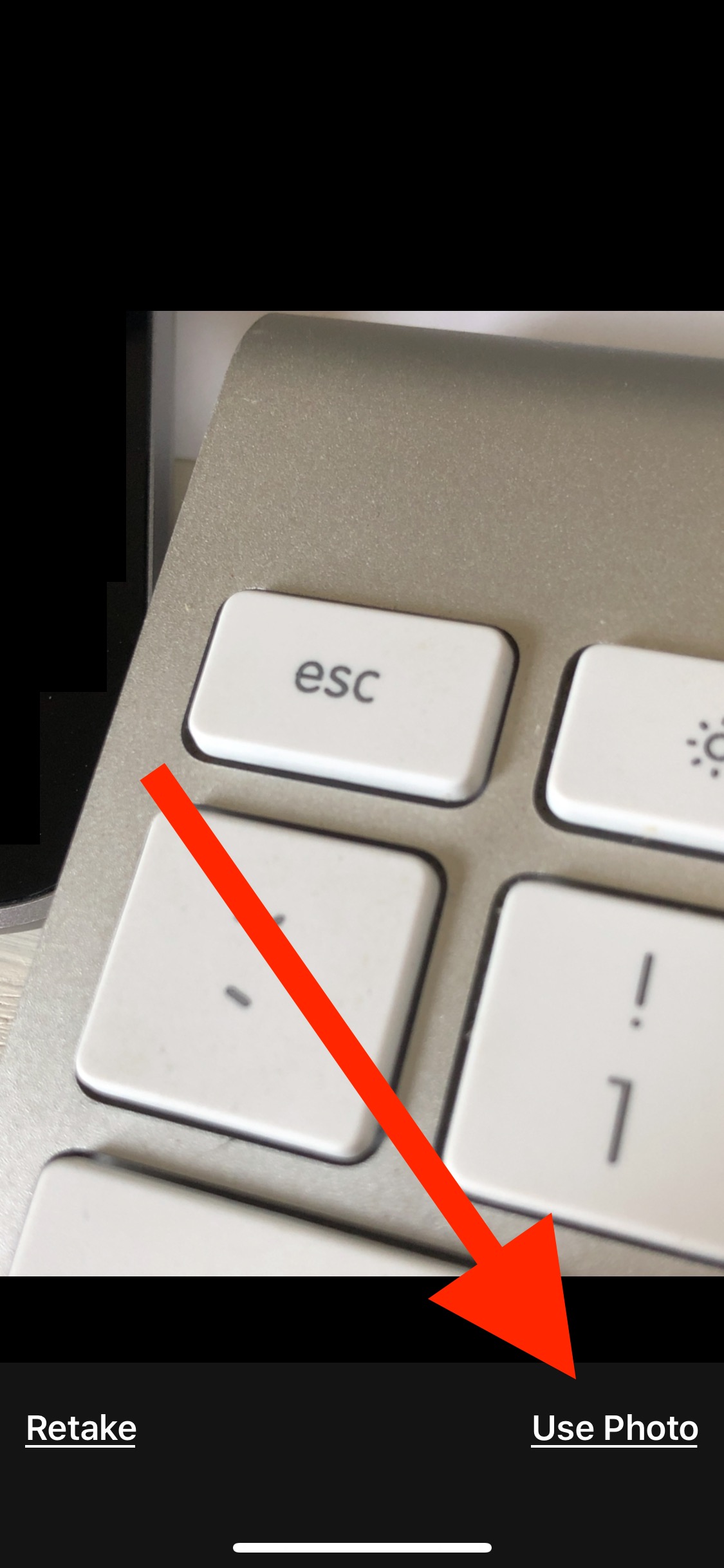
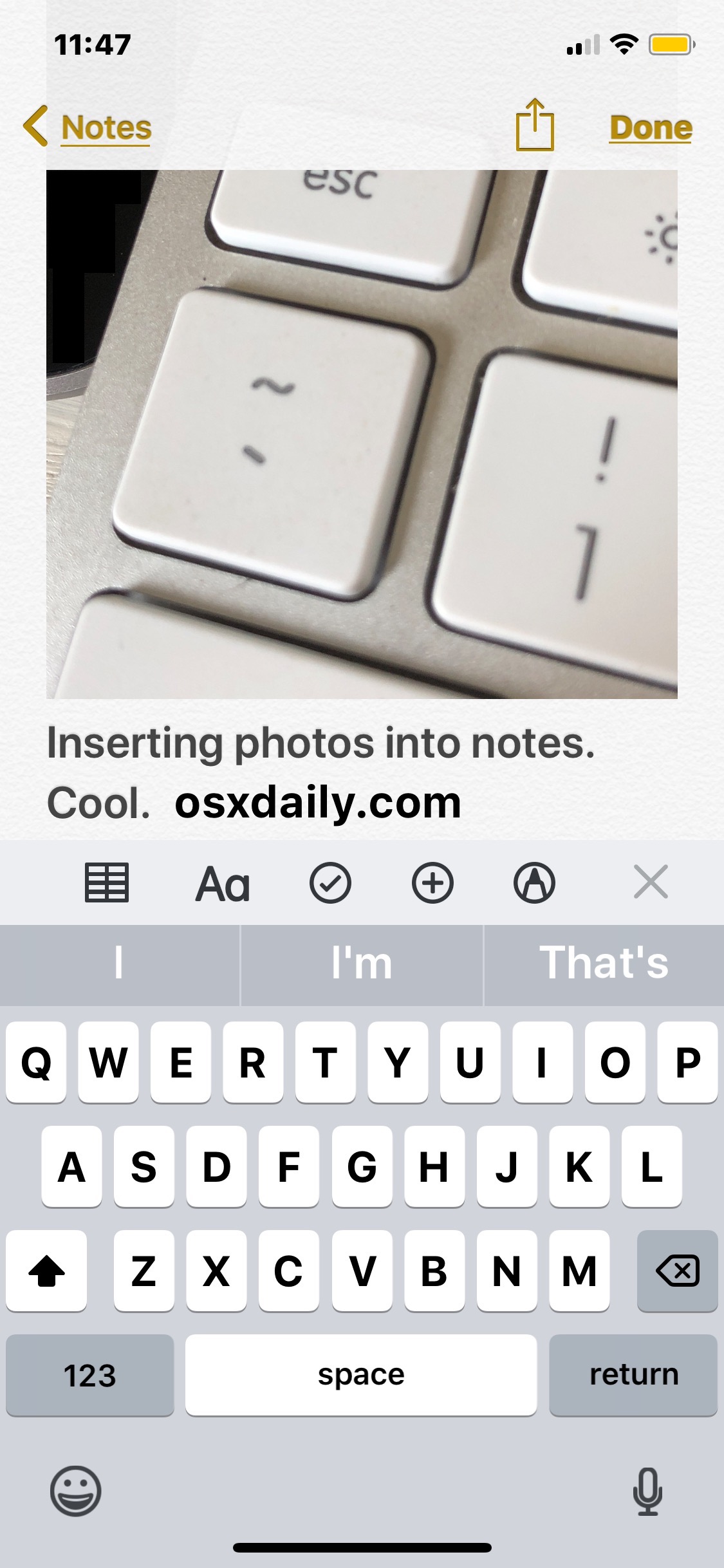
您可以放入笔记中的照片或视频的数量似乎没有明显的限制,但当然与任何其他多媒体一样,需要考虑文件大小。
将视频和图像直接捕获到笔记中有很多用途,无论您是维护事物的集合,还是对事物进行分类(在笔记中进行分类的额外提示;手动添加一些文本来标记照片或视频,以便笔记照片可在 iPhone 或 iPad 的笔记中搜索),甚至 在协作情况下使用共享笔记。您甚至可以使用相机拍摄媒体以及绘图,或复制和粘贴的照片。
此技巧的另一个重要用途是结合 iOS Notes 应用程序的一些安全功能,因为您还可以在 iOS 中受密码保护的锁定笔记 如果您想保留特定照片或视频的安全私人收藏。从本质上讲,这意味着您需要密码才能查看这些特定的图像和电影,如果您想创建一些隐藏在密码层后面的媒体,这就非常有用。
请注意,您需要更新版本的 iOS 才能支持 iPhone 和 iPad 版“备忘录”应用中的媒体捕捉功能,因为旧版本不具备原生相机捕捉功能。 iOS 10 之后的任何东西都将具有该功能,iOS 11、iOS 12 以及未来可能都会有。
如果您使用的是较早版本的 iOS 并且想要执行类似的操作,则需要使用 iPhone 或 iPad 相机独立拍照,然后使用 在 Notes 应用程序中插入照片功能。最终结果基本相同;笔记中将嵌入一张图片。
关于直接在“备忘录”应用中拍摄照片或视频,您有什么特别的提示或技巧吗?在下面的评论中分享您自己的经验!
